[视频]Win10系统电脑无法用CapsLock切换大小写怎么办
关于阁瑞斯Win10系统电脑无法用CapsLock切换大小写怎么办,期待您的经验分享,谢了,下次有事儿别忘了找我
!
更新:2024-01-28 15:57:02精品经验
来自赶集网http://www.ganji.com/的优秀用户电动车的那些事儿,于2018-05-26在生活百科知识平台总结分享了一篇关于“Win10系统电脑无法用CapsLock切换大小写怎么办很纯很暧昧”的经验,非常感谢电动车的那些事儿的辛苦付出,他总结的解决技巧方法及常用办法如下:
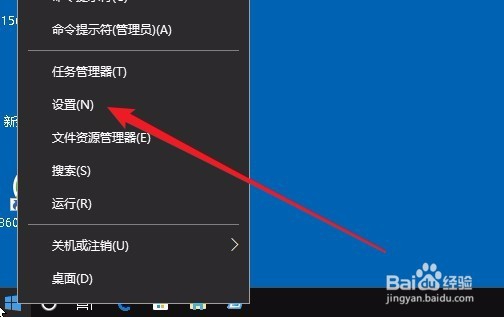 [图]2/7
[图]2/7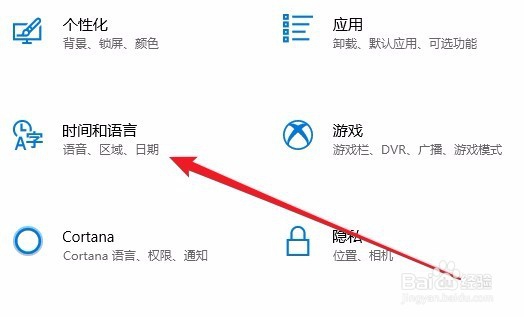 [图]3/7
[图]3/7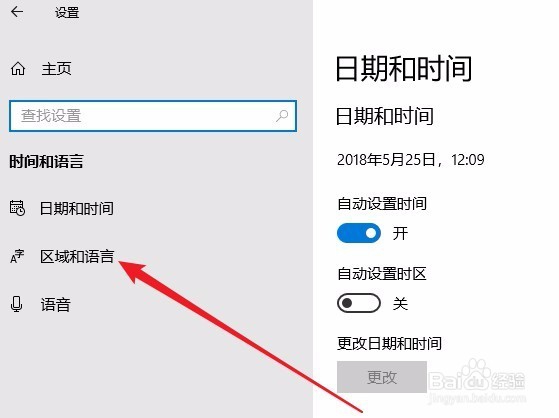 [图]4/7
[图]4/7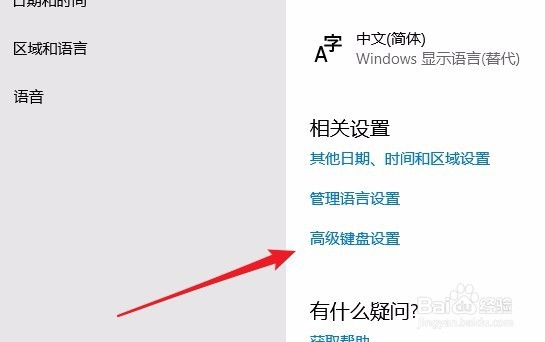 [图]5/7
[图]5/7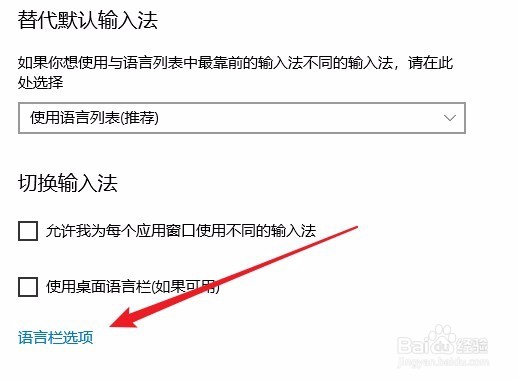 [图]6/7
[图]6/7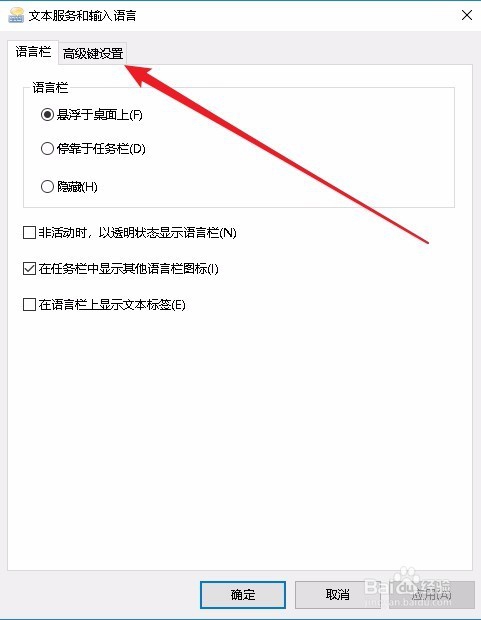 [图]7/7
[图]7/7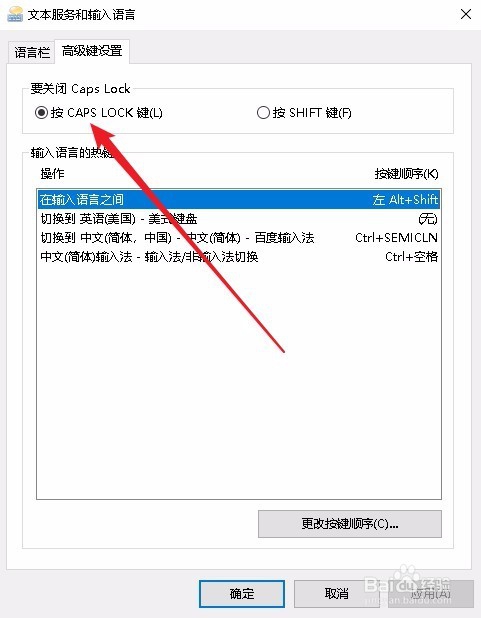 [图]
[图]
31万+在使用Windows10系统的时候,发现输入的字母全是大写,但是按下CapsLock 键无法切换为小写,出现这种情况怎么办呢?下面我们就来看看在Windows10系统下无法使用CapsLock 键切换大小写怎么办的解决方法吧。
工具/原料
Windows10方法/步骤
1/7分步阅读在Windows10桌面,右键点击桌面左下角的Windows徽标键,在弹出的右键菜单中点击“设置”菜单项。
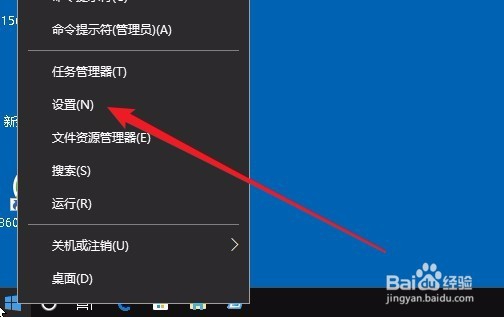 [图]2/7
[图]2/7接下来在打开的Windows10设置窗口中点击“时间和语言”图标。
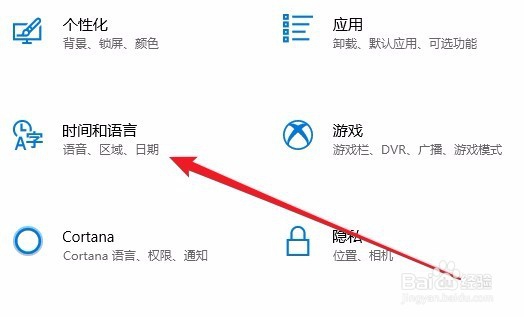 [图]3/7
[图]3/7接下来我们点击左侧边栏的“区域和语言”菜单项。
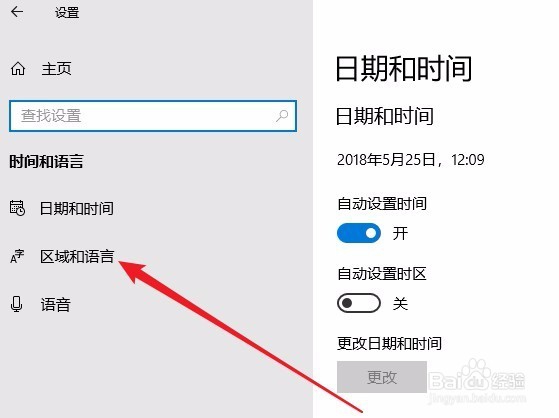 [图]4/7
[图]4/7在右侧的窗口中找到“高级键盘设置”快捷链接,点击该快捷链接。
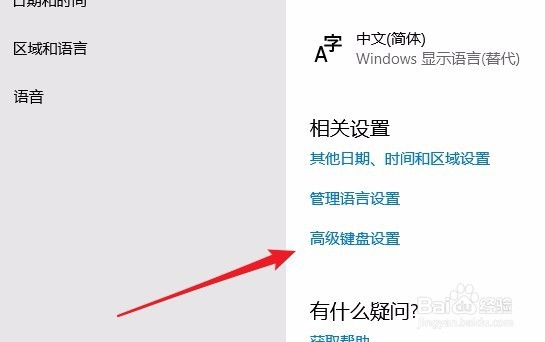 [图]5/7
[图]5/7接下来在打开的键盘设置界面中,点击“语言栏选项”快捷链接。
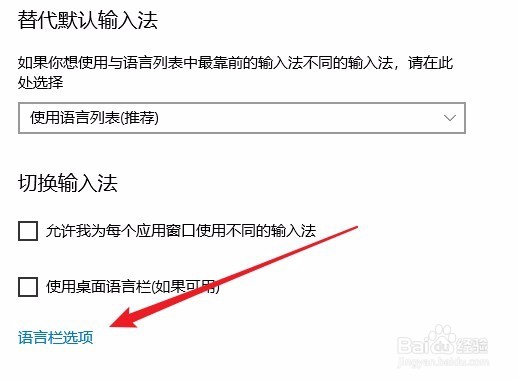 [图]6/7
[图]6/7这时就会弹出“文本服务和输入语言”窗口,点击窗口中的“高级键设置”选项卡。
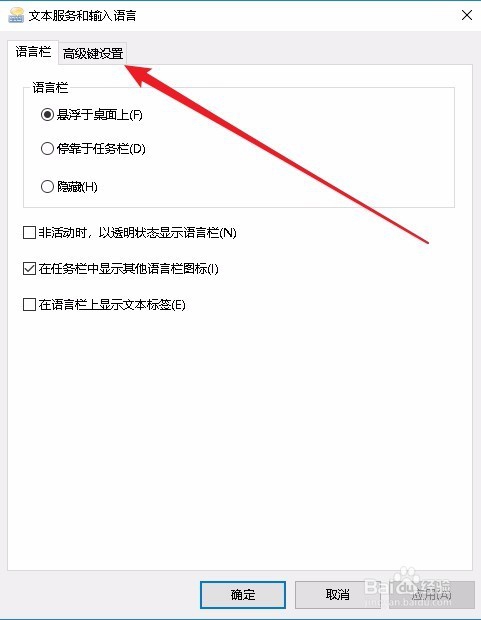 [图]7/7
[图]7/7在打开的高级键设置窗口中,点击“按CapsLock 键”选项,最后点击确定按钮 ,这样再接下CapsLock 键就可以进行字母的大小写切换了。
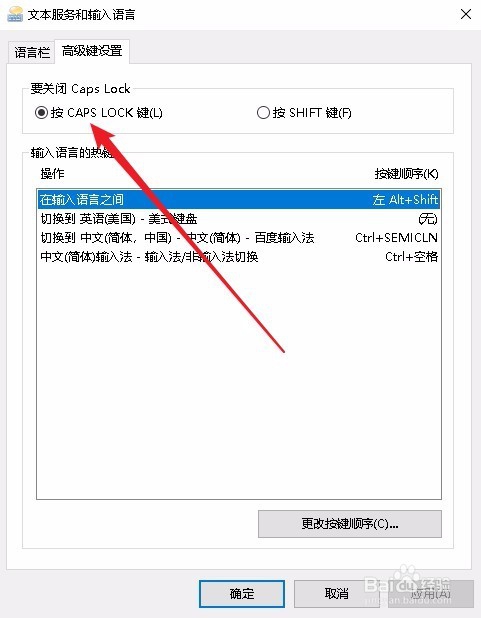 [图]
[图]游戏/数码经验推荐
- Q[视频]求解答拼多多申请换货怎么操作
- Q这种如何在CP滴滴关闭消息提示音
- Q哪些怎么在美甲帮设置收货地址
- Q你知道如何查看优信二手车的营业执照
- Q帮助下如何在之了课堂设置收货地址
- Q那么怎么在火把知识设置收货地址
- Q一般怎么在蔚来填写收货地址
- Q知道抖音如何一键设置全部作品仅自己可见
- Q好不好怎么在亲宝宝关闭个性化广告
- Q精选怎么在悦享商城开启个性化内容推荐
- Q了解下怎么在极融借款查看服务协议
- Q回答下怎么在手机天猫设置指纹方式支付
- Q求大家如何查看同程金融的营业执照
- Q求大家怎么在点淘把元宝变现提出来
- Q怎么写怎么在醒购填写收货地址
- Q这些鱼耳软件怎么隐藏我的个人房间访问状态
- Q优秀如何查看之了课堂简介
- Q这里抖音极速版如何绑定支付宝?
- Q这种怎么在阿里1688关闭广告推广和营销短信
- Q视频]原神牌背怎么获得
- Q手机YY如何完成实名认证
- Q斗鱼怎样注销帐号
- Q[视频]为什么华为手机怎么设置锁屏壁纸
已有 87202 位经验达人注册
已帮助 160621 人解决了问题


